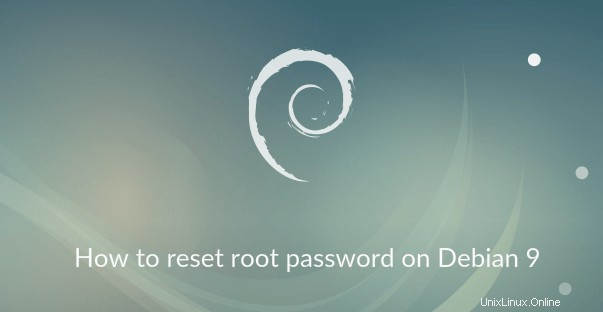
Apakah Anda lupa kata sandi pengguna root di Debian 9?, jangan khawatir, saya akan menunjukkan di sini, cara mereset kata sandi root di Debian 9. Anda cukup mengikuti langkah-langkah di bawah ini dan memulihkan (mengatur kata sandi baru) kata sandi root.
Mulai mesin Debian 9 Anda dan Tekan sembarang tombol untuk menghentikan proses boot. Tekan “e ” untuk mengedit parameter baris perintah kernel.
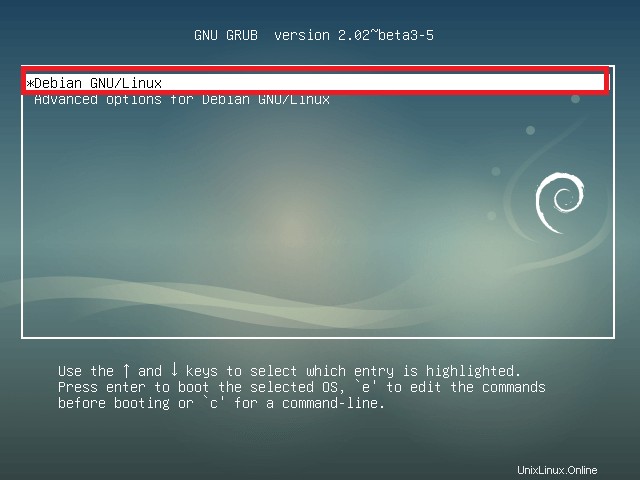
Gunakan “panah bawah ” untuk menggulir ke bawah. Pergi ke baris yang dimulai dengan kata “linux ” dan gunakan “maju ” panah atau tekan “End ” untuk pergi ke akhir baris, lalu tambahkan “init=/bin/bash “.
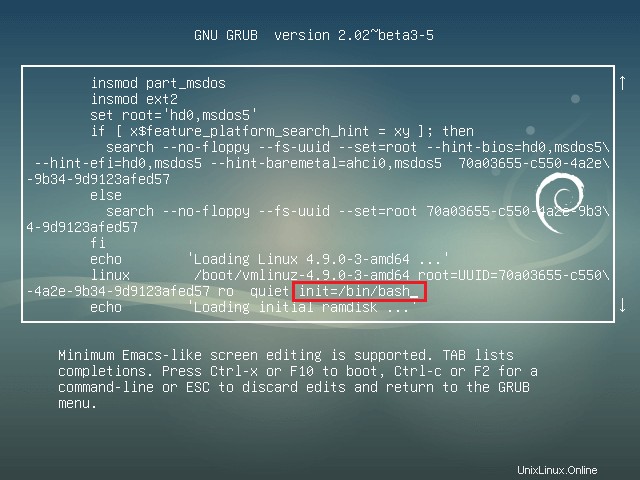
Setelah Anda menambahkan entri, tekan “Ctrl + x atau F10 ” untuk mem-boot Debian 9.
Debian sekarang akan boot ke mode pengguna tunggal, dengan sistem file root dipasang di “mode read-only “. Jadi, gunakan perintah di bawah ini untuk memasang sistem file root di “mode baca-tulis “.
mount -o remount /

Terakhir, ubah kata sandi pengguna root menggunakan “passwd ” perintah.
passwd
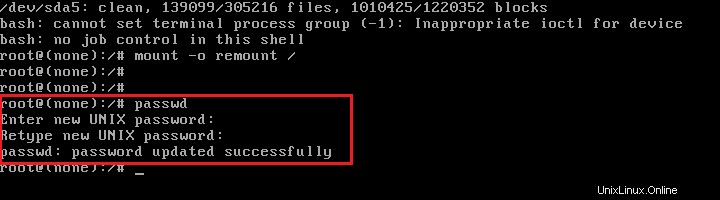
Nyalakan ulang sistem Anda dan gunakan kata sandi baru yang kami tetapkan sekarang untuk pengguna root di sistem Anda.
Itu saja.